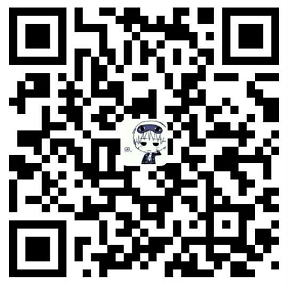准备
配置SSH无密码登录需要3步:
1.生成公钥和私钥
2.导入公钥到认证文件,更改权限
3.测试
生成公钥和私钥
生成公钥和私钥有很多种方式,下面介绍利用Xshell软件和Linux的ssh-keygen生成公钥和私钥
Xshell
打开Xshell,在菜单栏点击“工具”,在弹出的菜单中选择“新建用户密钥生成向导“,如下图:

选择“RSA”公钥加密算法,“密钥长度”选择为“2048”位密钥长度,如下图:

点击“下一步”,等待密钥生成:

在“密钥名称”中输入用户密钥的名称;如果需要加密密钥,则输入一个密码用于加密私钥,并再次输入密码确认,如果不需要加密则密码留空,如下图:

点击“下一步”,密钥生成完毕(公钥格式选择SSH2-OpenSSH格式),这里显示的是公钥。私钥这里不显示,可以在“用户密钥管理”导出到文件:

Linux下生成公钥和私钥
1 | ssh-keygen -t rsa |
默认在 ~/.ssh目录生成两个文件:1
2id_rsa :私钥
id_rsa.pub :公钥
导入公钥
1 | cat ~/.ssh/id_rsa.pub >> ~/.ssh/authorized_keys |
权限设定
1 | chmod 700 ~/.ssh |
在放有私钥的服务器上执行
1 | ssh 目标服务器ip |
导入私钥
如果服务器上没有私钥,我们就要导入到服务器上
1 | cat private-key >> ~/.ssh/id_rsa |
权限设定
1 | chmod 600 ~/.ssh/id_rsa |